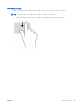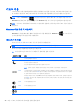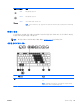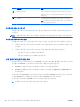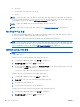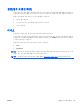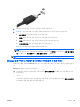Reference Guide-Windows 8.1
●
볼륨 버튼
●
볼륨 핫키(fn 키와 함께 누르는 특정 키)
●
볼륨 키
경고! 고막이 손상될 수 있으므로 헤드폰, 이어폰 또는 헤드셋을 착용하기 전에 볼륨을 조절하십시오.
추가 안전 정보를 확인하려면
규정, 안전
및
환경
고지
사항
을 참조하십시오. 이 가이드에 액세스하려면
시작 화면에서 support 를 입력하고 HP Support Assistant 앱을 선택합니다.
참고: 볼륨은 운영체제와 일부 프로그램을 통해서도 조절할 수 있습니다.
참고: 컴퓨터에 있는 볼륨 컨트롤 유형에 대한 정보는 5페이지의 컴퓨터 정보를 참조하십시오.
헤드폰 및 마이크 연결
컴퓨터의 오디오 출력(헤드폰)/오디오 입력(마이크) 잭에 유선 헤드폰 또는 헤드셋을 연결할 수 있습니
다. 마이크가 통합된 대부분의 헤드셋을 사용할 수 있습니다.
무선
헤드폰 또는 헤드셋을 컴퓨터에 연결하려면 장치 제조업체 지침을 따릅니다.
경고! 고막이 손상될 수 있으므로 헤드폰, 이어폰 또는 헤드셋을 착용하기 전에 볼륨 설정을 낮추십시
오. 추가 안전 정보를 확인하려면
규정, 안전
및
환경
고지
사항
을 참조하십시오. 이 가이드에 액세스하
려면 시작 화면에서 support 를 입력하고 HP Support Assistant 앱을 선택합니다.
컴퓨터의 오디오 기능 확인
참고: 최상의 녹음 결과를 얻으려면 주위에 잡음이 없는 상태에서 마이크에 가까이 대고 이야기하면
서 녹음해야 합니다.
컴퓨터의 오디오 기능을 확인하려면 다음 단계를 따르십시오.
1. 시작 화면에서 제어판을 입력한 다음 제어판을 선택합니다.
2. 하드웨어 및 소리를 선택한 후 소리를 선택합니다.
3. 소리 창이 열리면 소리 탭을 선택합니다. 프로그램 이벤트에서 경고음이나 알람과 같은 소리 이벤
트를 선택한 후 테스트를 클릭합니다.
스피커 또는 연결된 헤드폰을 통해 소리가
들려야 합니다.
컴퓨터의 녹음 기능을 확인하려면 다음 단계를 따르십시오.
1. 시작 화면에서 녹음을 입력한 다음 녹음기를 선택합니다.
2. 녹음 시작을 누른 다음 마이크에 대고 녹음할 내용을 말합니다.
3. 데스크탑에 파일을 저장합니다.
4. 멀티미디어 프로그램을 열고 녹음을 재생합니다.
컴퓨터의 오디오 설정을 확인하거나 변경하려면 다음 단계를 따르십시오.
1. 시작 화면에서 제어판을
입력한 다음 제어판을 선택합니다.
2. 하드웨어 및 소리를 선택한 후 소리를 선택합니다.
36
5 장 멀티미디어 KOWW